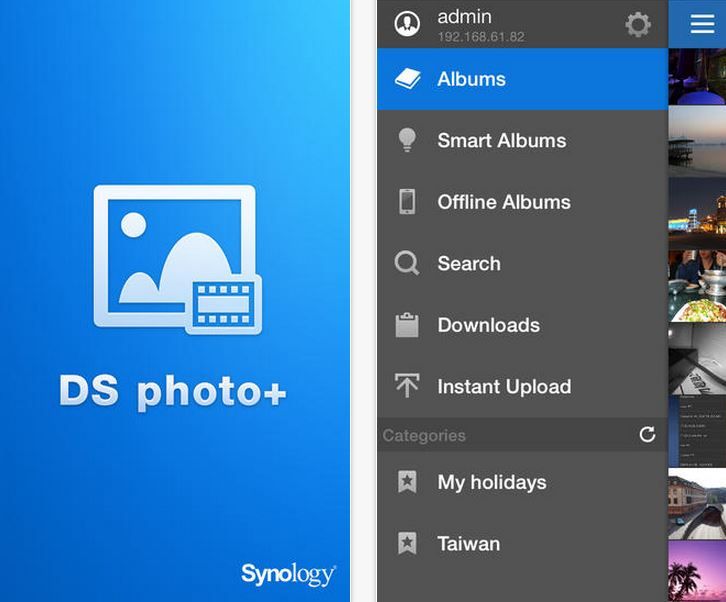Hướng dẫn sử dụng cơ bản Router
Buffalo WZR-300HP (version Buffalo Firmware)
Thông số mặc định của Router:
- IP: 192.168.11.1
- Username: admin – Password: password
1. Đổi mật khẩu mặc định của Router:
Vào danh sách mạng trên máy tính, nhấn phải chuột tên mạng “Ethernet” -> Chọn “Properties”
Chọn “TCP/IPv4” -> Click “Properties”
Chọn 2 dòng “Obtain…” như hình -> Click “OK”. Gắn dây mạng vào cổng LAN của Router (cổng WAN gắn từ Modem vào)
Chọn menu “Admin” -> Chọn tab “Password”
Tại dòng “Administrator Password” -> Nhập mật khẩu mới -> Click “Apply”
Đợi Router khởi động lại, sau đó sẽ thông báo đăng nhập lại theo mật khẩu mới
2. Đổi IP mặc định của Router:
Chọn menu “WAN/LAN” -> Chọn tab “Password”
Tại dòng “LAN Side IP Address”:
- IP Address: Nhập IP mới cho Router, tránh trùng IP với Modem hoặc các thiết bị mạng đang có sẵn.
- Subnet Mask: Để mặc định
Tại dòng “DHCP Server”: Nếu muốn Router cấp IP tự động cho các thiết bị kết nối thì nên check “Enable”.
Tại dòng “DHCP IP Address Pool”: Nếu đã chọn “DHCP Server” ở trên thì dòng này sẽ có tác dụng, mục đích cấp IP cho các thiết bị kết nối.
- Ô đầu tiên ta nhập IP bắt đầu, không được trùng IP Router ta vừa nhập ở dòng “LAN Side IP Address”.
- Ô thứ 2 “for up to xxx Address(es)”: với xxx là số IP cần cấp cho thiết bị.
- Ô thứ 3 “Excluded IP Addresses”: Nhập IP không muốn cấp cho thiết bị (IP này nằm trong dãy IP ta cấp ở Ô thứ nhất và Ô thứ 2 ở trên).
Sau đó nhấn “Apply” để lưu lại. Rút dây mạng ra 15 giây sau đó gắn lại.
Vào trình duyệt Web, nhập địa chỉ IP mới (mới đổi ở trên), thay thế cho IP mặc định của Router (192.168.11.1).
3. Cấu hình vài chức năng đơn giản trên Router:
Chọn menu “Wireless” -> Chọn tab “WPS” -> Bỏ chọn 2 dấu check “WPS” và “External Registrar”
Click “Apply”. Đợi vài giây để Router lưu lại.
Chọn tab “AOSS” -> Bỏ chọn dấu check “AOSS Button…” -> Click “Apply”. Đợi vài giây để Router lưu lại.
Chọn menu “Firewall” -> Chọn tab “Firewall” -> Bỏ chọn hết dấu check -> Click “Apply”. Đợi vài giây để Router lưu lại.
4. Cấu hình Wifi để phát sóng:
Chọn menu “Wireless” -> Chọn tab “Basic (11n/g/b)”
- Wireless Radio: Chọn “Enable” để mở tính năng phát sóng Wifi.
- Wireless Channel: Chọn “Auto Channel”.
- 300 Mbps Mode: Chọn “Automatically select 20 or 40 MHz”.
- Broadcast SSID: Chọn “Allow”.
- Separate Feature: Chọn “Use” nếu muốn các thiết bị kết nối sóng Wifi chỉ kết nối Internet, nhưng không liên lạc được với nhau (chỉ áp dụng sóng Wifi).
- SSID: Nhập tên hiển thị sóng Wifi.
- Wireless Authentication: Chọn phương thức mã hóa, bảo mật cao nhất là “WPA/WPA2 mixed mode – PSK”
- Wireless Encryption: Chọn “TKIP/AES mixed mode”
- WPA-PSK (Pre-Shared Key): Nhập mật khẩu kết nối Wifi.
- Rekey Interval: Để mặc định 60 minutes.
Click “Apply”. Đợi vài giây để Router khởi động lại.
5. Cấu hình để Router vào Internet:
Hiện tại Router chưa kết nối đến Internet
Gắn dây LAN từ Modem vào cổng WAN (màu xanh) của Router.
Chọn menu “Setup” -> Mặc định ở tab “Wizards & Overview” -> Click chọn “Run the Internet Connection Wizard”
Đợi Router tự động xử lý kết nối
Thông báo “DHCP Server Found” -> Click “Acquire IP Address automatically (recommended)”
Đợi Router xin IP từ Modem
Sau khi kết nối thành công, sẽ thấy 1 trang web nhỏ có logo Buffalo màu đỏ là kết nối Internet thành công -> Click “Complete” để hoàn tất cấu hình
Router tự động quay về trang chủ, lúc này bảng thông báo “Trạng thái kết nối (Connection Status)” hoàn chỉnh (Communicating)
Vào Internet thành công